macbook切换到韩语键盘设置方法 macbook怎么切换韩语键盘
更新时间:2022-07-25 11:29:39作者:run
在日常使用macbook电脑的过程中,有些用户可能需要用到韩语输入法来编辑,可是却不知道切换方法,今天小编就给大家带来macbook怎么切换韩语键盘,如果你刚好遇到这个问题,跟着小编一起来操作吧。
解决方法:
1.首先点击屏幕左上角的苹果标志。
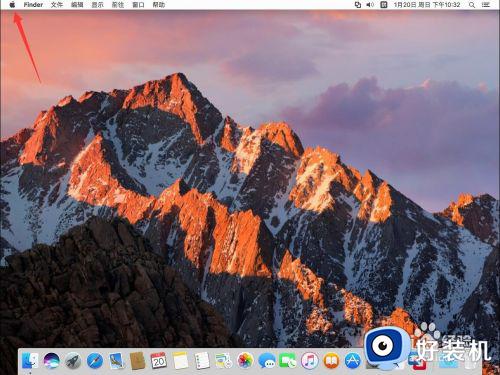
2.选择”系统偏好设置“。
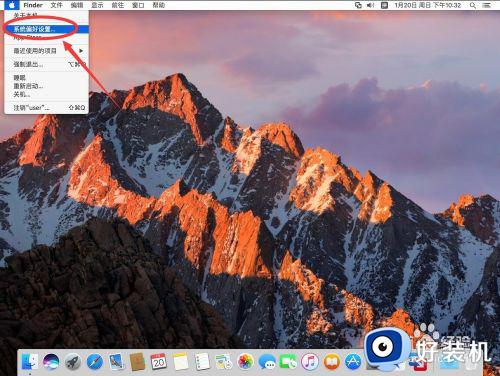
3.选择”键盘“。
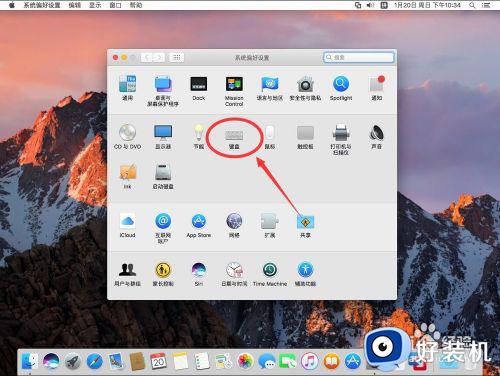
4.打开后,选择”输入法“。
注意:在10.11或者更低版本的系统中,这里叫”输入源“
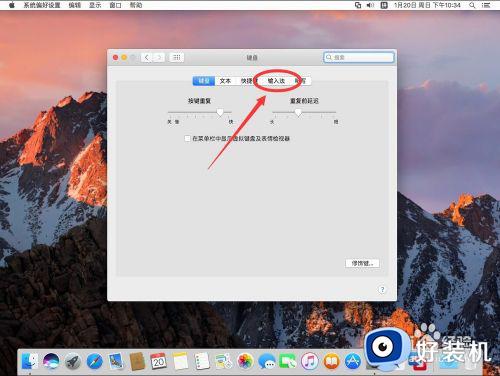
5.进入后,点击左下角的”+“号。
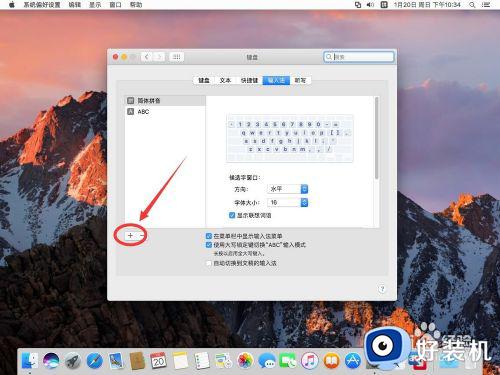
6.在弹出的输入法列表中,选择”韩文“。
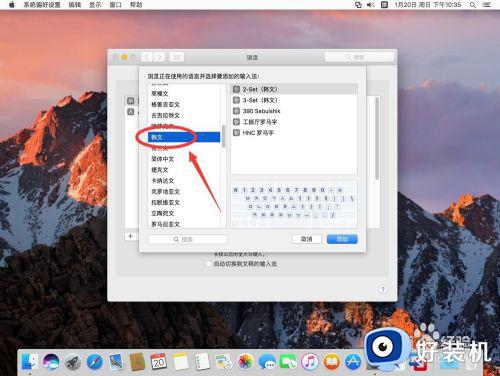
7.然后在右侧的韩语输入法列表中,选择一种自己要用的。
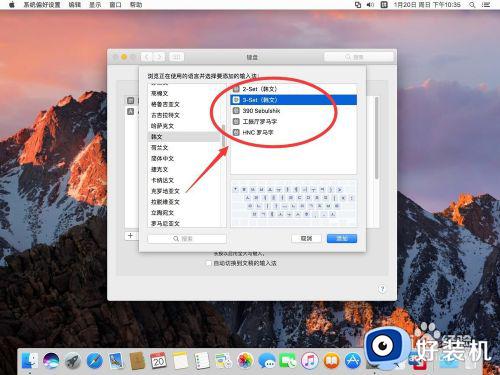
8.然后点击”添加“。
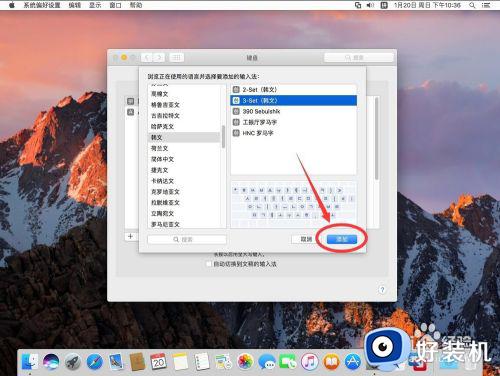
9.这是可以看到在左侧的输入法列表中,韩语输入法已经添加成功了。
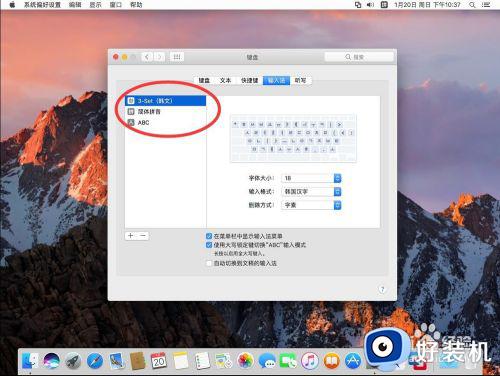
10.点击左上角的红色叉号,关闭即可。
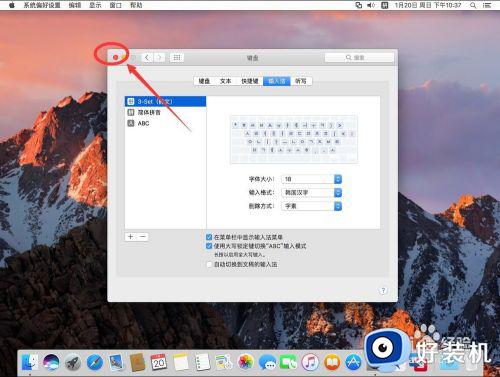
以上就是有关macbook切换到韩语键盘设置方法的全部内容,还有不清楚的用户就可以参考一下小编的步骤进行操作,希望能够对大家有所帮助。
macbook切换到韩语键盘设置方法 macbook怎么切换韩语键盘相关教程
- macbook切换系统快捷键 macbook双系统切换按哪个键
- macbook怎么切换windows系统 macbook电脑切换到windows的方法
- 苹果macbook air如何切换大小写 苹果macbook air怎么切换大小写
- 电脑英语大小写怎么切换快捷键 电脑英语大小写转换键是哪一个
- Windows如何切换到美式键盘 Windows切换到美式键盘的方法
- macbook air怎么切换大小写字母 macbook air大小写字母如何切换
- 为什么按shift无法切换中英文 按shift键切换中英文失灵三种解决方法
- windows怎么切换美式键盘 把windows输入法切换到美式键盘的方法
- 电脑键盘大小写字母怎么转换 电脑键盘切换大小写是哪个键
- 电脑键盘字母大小写怎么切换 如何设置大小写切换
- 电脑无法播放mp4视频怎么办 电脑播放不了mp4格式视频如何解决
- 电脑文件如何彻底删除干净 电脑怎样彻底删除文件
- 电脑文件如何传到手机上面 怎么将电脑上的文件传到手机
- 电脑嗡嗡响声音很大怎么办 音箱电流声怎么消除嗡嗡声
- 电脑我的世界怎么下载?我的世界电脑版下载教程
- 电脑无法打开网页但是网络能用怎么回事 电脑有网但是打不开网页如何解决
电脑常见问题推荐
- 1 b660支持多少内存频率 b660主板支持内存频率多少
- 2 alt+tab不能直接切换怎么办 Alt+Tab不能正常切换窗口如何解决
- 3 vep格式用什么播放器 vep格式视频文件用什么软件打开
- 4 cad2022安装激活教程 cad2022如何安装并激活
- 5 电脑蓝屏无法正常启动怎么恢复?电脑蓝屏不能正常启动如何解决
- 6 nvidia geforce exerience出错怎么办 英伟达geforce experience错误代码如何解决
- 7 电脑为什么会自动安装一些垃圾软件 如何防止电脑自动安装流氓软件
- 8 creo3.0安装教程 creo3.0如何安装
- 9 cad左键选择不是矩形怎么办 CAD选择框不是矩形的解决方法
- 10 spooler服务自动关闭怎么办 Print Spooler服务总是自动停止如何处理
